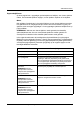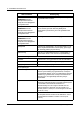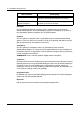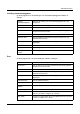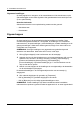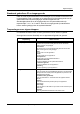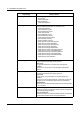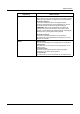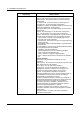Operation Manual
Afdrukken/scannen
Xerox WorkCentre 7132 Handleiding voor de gebruiker 191
Apparaatsjablonen
Op deze pagina kunt u opgeslagen opdrachtsjablonen bekijken, een nieuwe sjabloon
maken, een bestaande sjabloon wijzigen, en een sjabloon kopiëren of verwijderen.
Maken
Klik op [Maken] rechtsboven in de pagina Sjabloon om een nieuwe sjabloon te maken.
Een gebruikers-ID en toegangscode zijn vereist. Klik na het bewerken op [OK]. De
sjabloon wordt vervolgens opgeslagen. U kunt opgeslagen sjablonen bekijken door op
[Lijst] te klikken.
OPMERKING: Wanneer een nieuwe sjabloon wordt gemaakt, kan dezelfde
opdrachtsjabloonnaam niet voor verschillende sjablonen worden gebruikt. Er
verschijnt een foutbericht indien dezelfde sjabloonnaam wordt gebruikt.
In de volgende tabel staan de instellingsitems die beschikbaar zijn op de pagina
[Maken] en op de tabbladen [Scannen - Basis], [Extra toepassingen], [Afdrukkwaliteit]
en [DMF]. Wanneer [Maken] op het scherm [Apparaatsjablonen] wordt geselecteerd,
verschijnt de pagina [Maken]. Selecteer [Volgende] op de volgende pagina om het
benodigde tabblad te selecteren.
Items instellen Beschrijving
Sjabloonnaam Voer de naam van de sjabloon in.
Beschrijving Voer de beschrijving van de sjabloon in.
Soort opslagplaats Selecteer hoe gescande informatie moet worden
opgeslagen. Wanneer [Openbaar] wordt geselecteerd,
kunt u de bestaande opslagplaatsinstellingen selecteren in
de vervolgkeuzelijst. Wanneer [Privé] wordt geselecteerd,
kunt u de opslagplaats handmatig configureren.
Protocollen
OPMERKING: Dit item
verschijnt alleen wanneer
[Privé] als Soort opslagplaats
wordt geselecteerd.
Selecteer [FTP] of [SMB] als overdrachtprotocol.
Servernaam
OPMERKING: Dit item
verschijnt alleen wanneer
[Privé] als Soort opslagplaats
wordt geselecteerd.
Voer het adres in van de server waarheen de gescande
gegevens overgebracht moeten worden.
Poortnummer
OPMERKING: Dit item
verschijnt alleen wanneer
[Privé] als Soort opslagplaats
wordt geselecteerd.
Voer het poortnummer in.